Todoist ist einer der funktionalsten Online-To-Do-Dienste, mit dem du in deiner begrenzten Zeit so produktiv wie möglich sein kannst.
Obwohl wir bereits die Verwendung von Todoist neben Getting Things besprochen haben Done (GTD) Methodik, viele Leute wissen nicht, dass Sie mit Todoist Ihre Listen mithilfe von Kanban-Boards gestalten können.
In diesem Artikel zeigen wir dir, wie du Kanban-Boards in Todoist nutzt und wie es dein Zeitmanagement und deine Produktivität weiter verbessern kann.

So verwenden Sie Kanban-Boards in Todoist
Wenn Sie Trello schon einmal verwendet haben, wissen Sie, wie nützlich der Kanban-Ansatz „Listen“ ist. Damit können Sie jede Phase eines Projekts oder eines Prozesses in individuellen Listen darstellen. Dann kannst du Elemente aus diesem Workflow über den gesamten Prozess hinweg verschieben, während jede Aufgabe für das Element abgeschlossen wird.
Jedes Projekt in Todoist verwendet das Layoutformat, das du beim ersten Erstellen des Projekts ausgewählt hast. Der Standard ist das Listenformat, an das du wahrscheinlich gewöhnt bist, wenn du Todoist schon eine Weile benutzt hast.
Um Ihr erstes Kanban-Board zu erstellen, müssen Sie ein neues Projekt erstellen. Wählen Sie im linken Menü neben Projekte das Plussymbol aus.
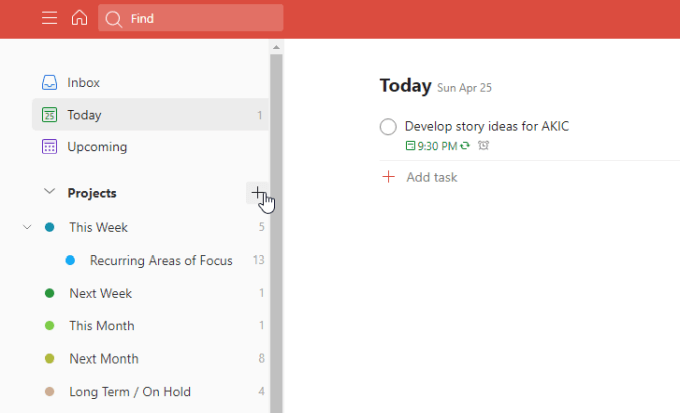
Im Projekt hinzufügen Nachdem Sie den Namen und die Farbe festgelegt haben, ändern Sie einfach die Ansicht in Board. Wählen Sie Hinzufügen.

Dadurch wird das neue Projekt im linken Menü erstellt. Aber jetzt, anstatt das Listenformat zu verwenden, sehen Sie, dass das Projekt im Kanban-Board-Format angelegt ist.
Zuerst sieht es nicht wie ein Board aus, weil Sie you um es zu erstellen, indem Sie “Abschnitte” definieren.

Bevor Sie damit beginnen, ist es wichtig, sich einige Gedanken über den Arbeitsablauf oder die „Schritte“ Ihres Projekts zu machen.
So gestalten Sie das Kanban-Board Ihres Projekts
Bedenken Sie Ihr Projektplan. Oder, wenn Sie dieses neue Kanban-Board für ein Projekt zu Hause erstellt haben, denken Sie über die Schritte nach, die Sie von Anfang bis Ende Ihres Projekts durchlaufen müssen.
In diesem Beispiel sind wir werden ein Board für die Erstellung eines neuen Website-Geschäfts aufbauen. Wenn wir die größeren Phasen dieses Projekts durchdenken, erstellen wir Abschnitte für jede dieser Phasen.
- Vorbereiten von Konten und Ressourcen für den Aufbau der Website
- Der gesamte Website-Designprozess
- Erstellung der Geschäftsfinanzen und Einrichtung des Online-Shops
- Vorbereitung von Marketing und Werbung
- Starten der Website
In Anbetracht dieser wichtigen Phasen Ihres Projekts, benennen Sie jeden der Abschnitte mit einem aussagekräftigen Namen.
Füllen Sie das Titelfeld unter jedem aus Abschnitt und wählen Sie Abschnitt hinzufügen.
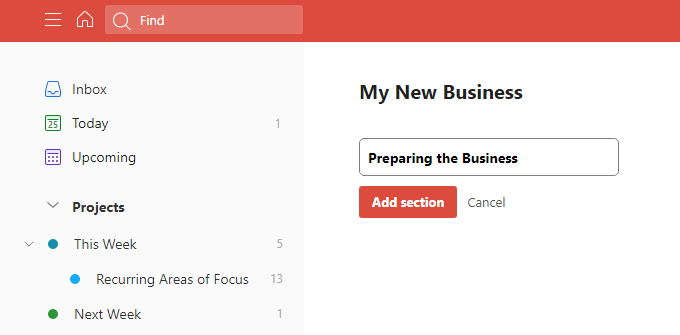
Setzen Sie dies für jeden Schritt oder Hauptbereich Ihres Projekts fort. Dies müssen nicht die eigentlichen Schritte im Projekt sein. Aber sie sollten alle wichtigen Schwerpunktbereiche auf logische Weise enthalten, die für dich sinnvoll ist.
Sobald du fertig bist, sollte dein leeres Kanban-Board in Todoist wie folgt aussehen.

Jetzt ist es an der Zeit, Ihr Board mit den kleineren Elementen in Ihrem Projektplan auszufüllen. Stellen Sie sich diese als Unterprojekte vor, die wichtige Meilensteine zusammenfassen.
Um dies unter einem Abschnitt hinzuzufügen, wählen Sie einfach Aufgabe hinzufügen, um diese Unterprojektkarte hinzuzufügen.

Sie müssen noch keine Details hinzufügen. Im Moment skizzieren Sie nur das Projekt und die wichtigsten Schritte. Sie können später weitere Elemente hinzufügen, wenn sie auftauchen. Sie können auch später für jede dieser Unterlisten und Zeitpläne hinzufügen.
Wählen Sie einfach Aufgabe hinzufügen aus, wenn Sie mit der Benennung der einzelnen Aufgaben fertig sind. Wenn Sie fertig sind, sollten Sie ein vorläufiges Board haben, das Ihren gesamten ursprünglichen Projektplan enthält.
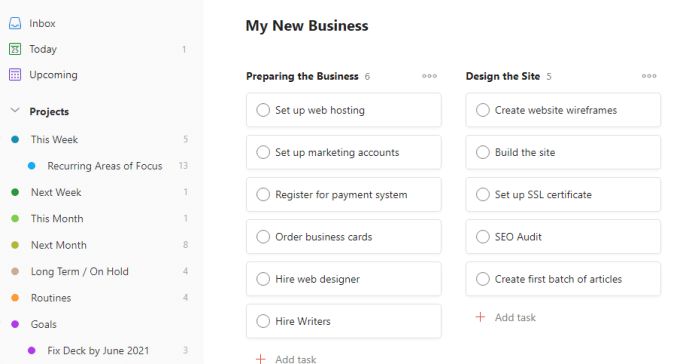
Wenn Sie alles haben dieser Teilprojekte, die Sie eingerichtet haben, sind Sie bereit, sich mit jedem dieser Projekte zu befassen und sie in spezifischere Aufgaben zu unterteilen.
Arbeiten mit Todoist-Kanban-Board-Karten
Wenn Sie Wenn Sie jede dieser Teilprojektkarten auswählen, sehen Sie alles, was Sie einrichten können, um diese zu planen.
Am wichtigsten ist, dass Sie diese in Teilaufgaben unterteilen können. Wählen Sie dazu Unteraufgabe hinzufügen.
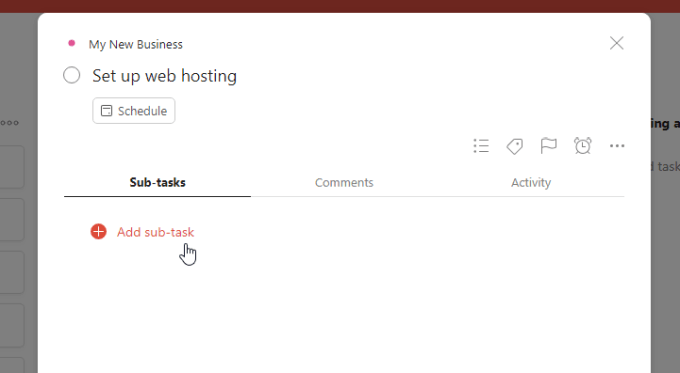
Schreiben Sie die Aufgabe in das Beschreibungsfeld. Wählen Sie Planen, wenn Sie die Aufgabe in Ihren Kalender aufnehmen möchten, oder lassen Sie sie später planen.
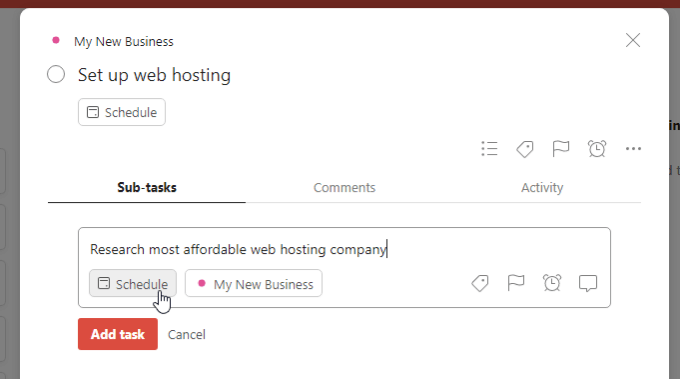 < /figure>
< /figure>
Wählen Sie das Kommentarsymbol rechts neben der Aufgabe aus, um Kommentare oder Notizen hinzuzufügen, die Ihnen helfen, wenn Sie mit der Arbeit an dieser Aufgabe beginnen.
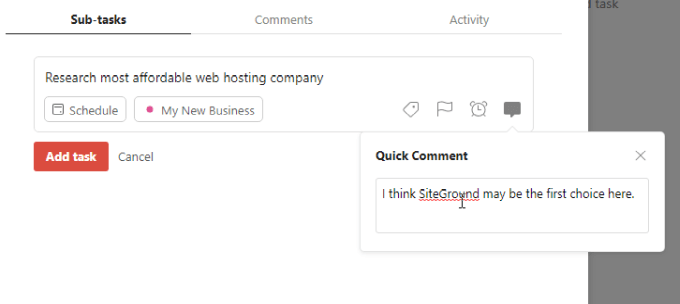
Sobald Sie mit der Einstellung fertig sind Um die Aufgabe zu erstellen, wählen Sie einfach Aufgabe hinzufügen.
Wenn Sie alle Aufgaben eingerichtet haben, sollten Sie Ihr Teilprojekt ziemlich gut geplant haben.
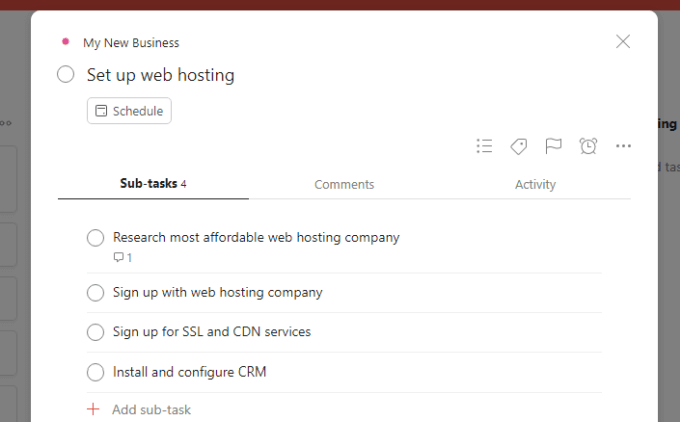
Wählen Sie die Kommentare, um aufgabenbezogene Notizen oder Kommentare hinzuzufügen, die Sie einfügen möchten. Diese gelten für das gesamte Teilprojekt als Ganzes und nicht für eine der Teilaufgaben.

Wenn Sie mit einem Team arbeiten, ist die Registerkarte Aktivität praktisch, da Sie sehen können, wer wann woran arbeitet.
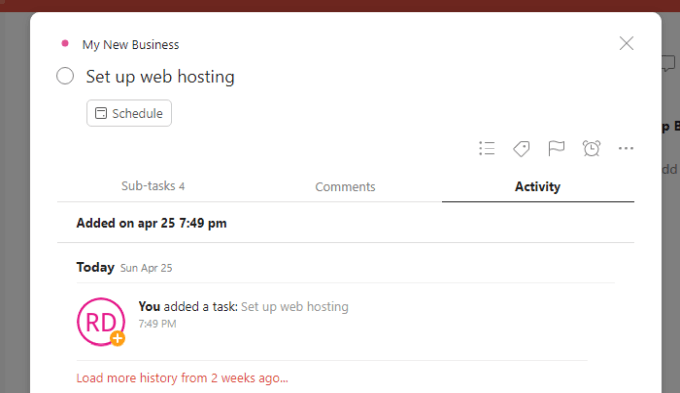
Wie Sie sehen, können Sie mit dem Kanban-Ansatz von Todoist ein ganzes Projekt mit weniger Platz und in einem logischeren Format planen und organisieren.
Kanban für GTD verwenden
Eine letzte Sache noch zu berühren on verwendet das Kanban-Layout für den GTD-Ansatz für das Zeitmanagement.
Die Verwendung von Todoist-Kanban-Boards dafür ist maßgeschneidert für GTD-Workflows. Dies liegt daran, dass Sie in GTD idealerweise ein Projekt für die folgenden Zeiträume eingerichtet haben:
- Ziele
- Routinen
- Langfristig/In der Warteschleife
- Nächster Monat
- Diesen Monat
- Nächste Woche
- Diese Woche
Du kannst in Todoist ein Kanban-Board mit Diese Woche ganz links einrichten und dann alle anderen Zeitrahmen darin einfließen lassen. Das würde ungefähr so aussehen.

Fügen Sie nun die Aufgaben unter der richtigen Zeitrahmenliste hinzu und verschieben Sie sie von rechts nach links, wenn sie näher kommen Sie werden sie sich selbst zuweisen.
Sie können dann einfach ein Fälligkeitsdatum zuweisen, wenn Sie sie zu Diese Woche hinzufügen, und dieses Element während der wöchentlichen Planung zu Ihrem Zeitplan hinzufügen .
Wie Sie sehen, sind Todoist-Kanban-Boards für viele Dinge nützlich und geben Ihnen einen ganzheitlicheren Überblick über Ihren gesamten Plan oder Zeitplan. Egal, wie Sie es verwenden möchten, GTD-Zeitplanung oder Projektplanung, Kanban-Boards sind einen Versuch wert.